Как сбросить iPhone без потери контактов
Шаг 3. Выберите путь резервного копирования и нажмите «Пуск».
Если я восстановлю свой iPhone, я потеряю свои контакты
Вы потеряете свои контакты, если восстановите свой iPhone? Если вы хотите узнать ответ, прочитайте это руководство, чтобы получить его!
Джой Тейлор последний обновлен: март. 24, 2022
Советы по сбросу iPhone/Android
- Top iPhone перезагрузить программное обеспечение
- Будет контакты Lost Reset iPhone
- Сбросить без пароля iCloud
- Фабричный сброс iPhone
- Стереть iPhone без пароля
- Сбросить iPhone в режиме восстановления
- Сброс iPhone потеряет фотографии
- Сбросить отключен/заблокированный iPhone
- Сбросить iPhone без iTunes
- Сбросить iPhone без пароля
- Продажа подержанного iPhone безопасно
- Восстановить тексты после сброса iPhone
- Восстановить тексты после сброса Android
- Восстановить фотографии после сброса Android
Phonerescue – экстрактор данных iPhone
Как сбросить свой iPhone, но сохранить контакты? Хочу восстановить потерянные контакты на iPhone? Phonerescue для iOS может помочь вам сделать это. Теперь вы можете скачать Phonerescue для iOS, чтобы попробовать!

Скачать бесплатно
Чтобы освободить больше места на вашем iPhone, вам может потребоваться восстановить свой iPhone в настройки завода, но не вы хотите потерять некоторые важные данные, такие как контакты на вашем iPhone одновременно. Поэтому многие пользователи, как вы, ищете ответы на вопрос «Если я восстановлю свой iPhone, я потеряю свои контакты» онлайн.
В этом руководстве я хотел бы дать вам ответ: ДА, Ваши контакты будут стерты после восстановления. Но если вы резервировали свой iPhone на компьютер перед восстановлением, вы можете найти потерянные контакты, восстановив свой iPhone из резервного копирования. Тем не менее, больше, чем контакты, вы будете вынуждены восстановить всю резервную копию на ваш iPhone, что может снова заполнить ваш iPhone.
Чтобы решить эту проблему с головной болей, мы сначала предлагаем вам резервное копирование вашего iPhone на компьютер, а затем восстановить iPhone в настройки завода, наконец -то используйте экстрактор профессиональных контактов – Phonerescue для iOS для восстановления только контактов на iPhone. Теперь вы можете следовать за нами, чтобы сделать это.
Как сделать резервное копирование iPhone на компьютер
Во -первых, вам нужно сделать резервное копирование iPhone на компьютер. Чтобы подтвердить свой iPhone, вы можете выполнить шаги, чтобы сделать это.
- Подключите iPhone к вашему компьютеру> Откройте iTunes.
- Если в сообщении запрашивается ваш пассный код iPhone или доверять этому компьютеру, просто введите свой пароль и выберите доверие на этом компьютере.
- Щелкните значок вашего iPhone, когда он появляется на экране iTunes.
- В резюме выберите резервную копию сейчас.
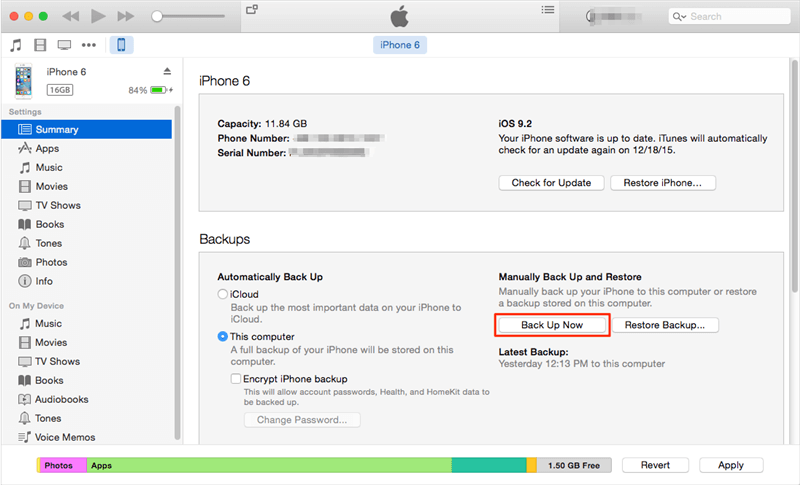
Резервную копию iPhone на компьютер с помощью iTunes
Как восстановить iPhone в настройки завода без компьютера
Это самый простой способ сбросить iPhone в настройки завода, потому что он может быть закончен на вашем iPhone напрямую.
- Перейдите к настройкам на вашем iPhone> Нажмите General.
- Прокрутите вниз, чтобы найти сброс, нажмите его> Выберите «Стехнуть все контент и настройки».
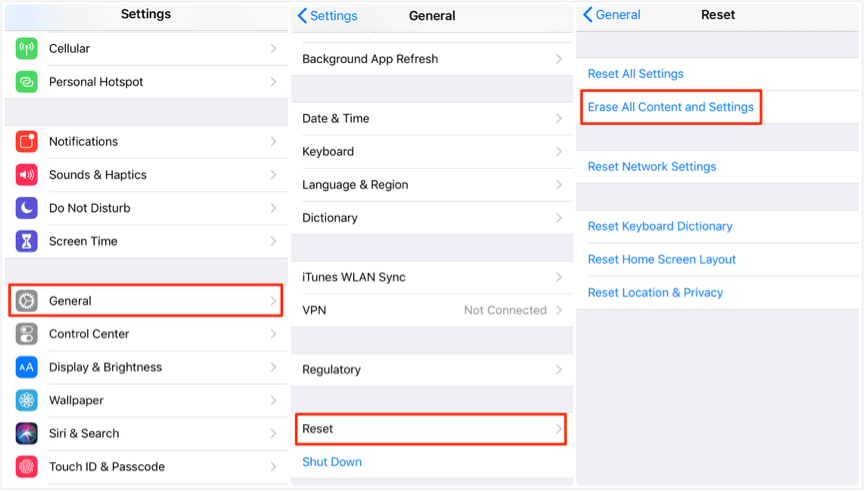
Восстановить iPhone, используя Erase All Contents
Что я потеряю, если сбросирую свой iPhone? Сбрасывает iPhone удалить все? Вы потеряете все свои личные данные на своем iPhone, такие как контакты, фотографии, сообщения и многое другое. Итак, пожалуйста, сделайте резервную копию вашего iPhone, прежде чем сделать это. И после сброса вы можете восстановить единственные контакты или другие данные, которые вы хотите на iPhone с помощью Phonerescue для iOS. Продолжай читать.
Как избирательно восстановить контакты с iPhone с помощью phonerescue для iOS
После завершения части 1 и 2 вы можете восстановить свой iPhone из iTunes Backup. Но, как мы сказали в пункте 2, есть много ограничений для восстановления резервного копирования iTunes. Таким образом, вам необходимо использовать Phonerescue для iOS, который представляет собой профессиональный инструмент восстановления данных iOS, который предоставляет вам 3 режима восстановления: восстановитесь после резервного копирования iTunes/iCloud и восстановиться с устройства iOS.
С помощью Phonerescue для iOS вы можете избирательно получить 30+ типов данных с iPhone/iPad/iPod Touch, включая контакты. Важнее, Нет потери данных произойдет в процессе восстановления.
Теперь вы можете выполнить подробные шаги ниже, чтобы узнать, как сбросить iPhone, не теряя контактов с Phonerescue для iOS.
Шаг 1. Загрузите и установите Phonerescue для iOS.
Загрузите и установите Phonerescue для iOS на вашем компьютере> Подключите iPhone к компьютеру> Выберите «Восстановление» из резервного копирования iTunes на главном экране Phonerescue для iOS> Нажмите на синюю стрелку, чтобы двигаться дальше.
* 100% чистый и безопасный

Выберите восстановление после резервной копии
Шаг 2. Выберите резервную копию и тип контакта.
Выберите резервную копию и нажмите тип контакта, который вы хотите восстановить. Как видите, есть много других типов данных, которые вы можете восстановить, такие как сообщения, заметки, видео, музыка и так далее.
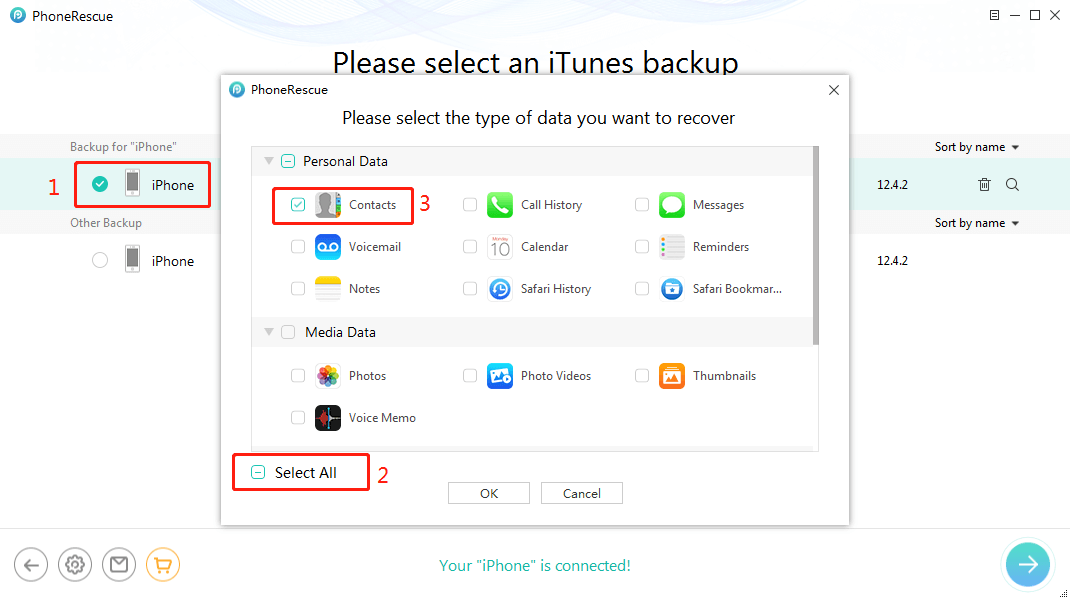
Как сбросить iPhone без потери контактов
Шаг 3. Выберите путь резервного копирования и нажмите Начать резервную копию.
Если я восстановлю свой iPhone, я потеряю свои контакты
Вы потеряете свои контакты, если восстановите свой iPhone? Если вы хотите узнать ответ, прочитайте это руководство, чтобы получить его!
Джой Тейлор последний обновлен: март. 24, 2022
Советы по сбросу iPhone/Android
- Top iPhone перезагрузить программное обеспечение
- Будет контакты Lost Reset iPhone
- Сбросить без пароля iCloud
- Фабричный сброс iPhone
- Стереть iPhone без пароля
- Сбросить iPhone в режиме восстановления
- Сброс iPhone потеряет фотографии
- Сбросить отключен/заблокированный iPhone
- Сбросить iPhone без iTunes
- Сбросить iPhone без пароля
- Продажа подержанного iPhone безопасно
- Восстановить тексты после сброса iPhone
- Восстановить тексты после сброса Android
- Восстановить фотографии после сброса Android
Phonerescue – экстрактор данных iPhone
Как сбросить свой iPhone, но сохранить контакты? Хочу восстановить потерянные контакты на iPhone? Phonerescue для iOS может помочь вам сделать это. Теперь вы можете скачать Phonerescue для iOS, чтобы попробовать!

Скачать бесплатно
Чтобы освободить больше места на вашем iPhone, вам может потребоваться восстановить свой iPhone в настройки завода, но не вы хотите потерять некоторые важные данные, такие как контакты на вашем iPhone одновременно. Поэтому многие пользователи, как вы, ищете ответы на вопрос “ Если я восстановлю свой iPhone, я потеряю свои контакты” В сети.
В этом руководстве я хотел бы дать вам ответ: ДА, Ваши контакты будут стерты после восстановления. Но если вы резервировали свой iPhone на компьютер перед восстановлением, вы можете найти потерянные контакты, восстановив свой iPhone из резервного копирования. Тем не менее, больше, чем контакты, вы будете вынуждены восстановить всю резервную копию на ваш iPhone, что может снова заполнить ваш iPhone.
Чтобы решить эту проблему с головной болей, мы сначала предлагаем вам резервное копирование вашего iPhone на компьютер, а затем восстановить iPhone в настройки завода, наконец -то используйте экстрактор профессиональных контактов – Phonerescue для iOS для восстановления только контактов на iPhone. Теперь вы можете следовать за нами, чтобы сделать это.
Как сделать резервное копирование iPhone на компьютер
Во -первых, вам нужно сделать резервное копирование iPhone на компьютер. Чтобы подтвердить свой iPhone, вы можете выполнить шаги, чтобы сделать это.
- Подключите iPhone к вашему компьютеру> Откройте iTunes.
- Если в сообщении запрашивается ваш пассный код iPhone или доверять этому компьютеру, просто введите свой пароль и выберите доверие на этом компьютере.
- Щелкните значок вашего iPhone, когда он появляется на экране iTunes.
- В резюме выберите резервную копию сейчас.
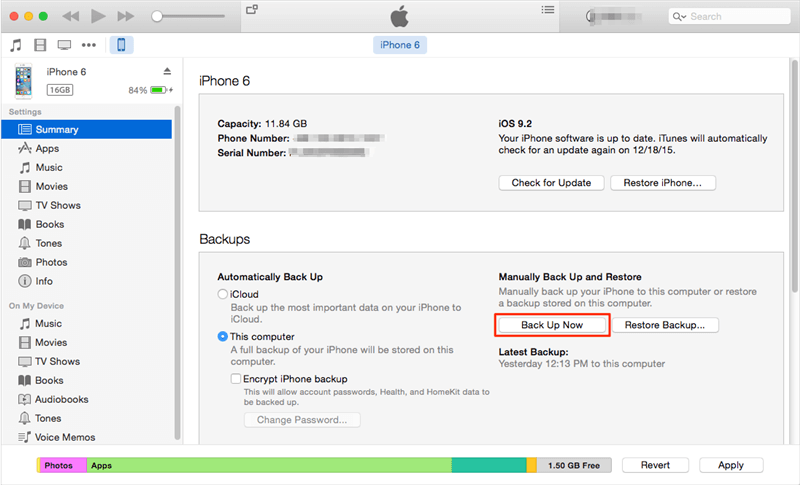
Резервную копию iPhone на компьютер с помощью iTunes
Как восстановить iPhone в настройки завода без компьютера
Это самый простой способ сбросить iPhone в настройки завода, потому что он может быть закончен на вашем iPhone напрямую.
- Перейдите к настройкам на вашем iPhone> Нажмите General.
- Прокрутите вниз, чтобы найти сброс, нажмите его> Выберите «Стехнуть все контент и настройки».
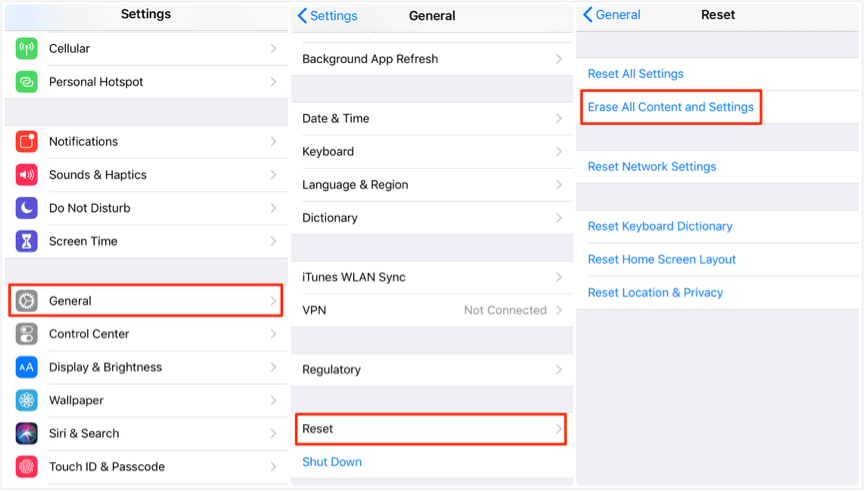
Восстановить iPhone, используя Erase All Contents
Что я потеряю, если сбросирую свой iPhone? Сбрасывает iPhone удалить все? Вы потеряете все свои личные данные на своем iPhone, такие как контакты, фотографии, сообщения и многое другое. Итак, пожалуйста, сделайте резервную копию вашего iPhone, прежде чем сделать это. И после сброса вы можете восстановить единственные контакты или другие данные, которые вы хотите на iPhone с помощью phonerescue для iOS. Продолжай читать.
Как избирательно восстановить контакты с iPhone с помощью phonerescue для iOS
После завершения части 1 и 2 вы можете восстановить свой iPhone из iTunes Backup. Но, как мы сказали в пункте 2, есть много ограничений для восстановления резервного копирования iTunes. Поэтому там’S – необходимость использования Phonerescue для iOS, который представляет собой профессиональный инструмент восстановления данных iOS, который предоставляет вам 3 режима восстановления: восстановитесь после резервного копирования iTunes/iCloud и восстановиться от устройства iOS.
С Phonerescue для iOS вы можете избирательно получить более 30 типов данных с iPhone/iPad/iPod Touch, включая контакты. Важнее, Нет потери данных произойдет в процессе восстановления.
Теперь вы можете выполнить подробные шаги ниже, чтобы узнать, как сбросить iPhone, не теряя контактов с Phonerescue для iOS.
Шаг 1. Загрузите и установите Phonerescue для iOS.
Загрузите и установите Phonerescue для iOS на вашем компьютере> Подключите iPhone к компьютеру> Выберите «Восстановление» из резервного копирования iTunes на главном экране Phonerescue для iOS> Нажмите на синюю стрелку, чтобы двигаться дальше.
* 100% чистый и безопасный

Выберите восстановление после резервной копии
Шаг 2. Выберите резервную копию и тип контакта.
Выберите резервную копию и нажмите тип контакта, который вы хотите восстановить. Как видите, есть много других типов данных, которые вы можете восстановить, такие как сообщения, заметки, видео, музыка и так далее.
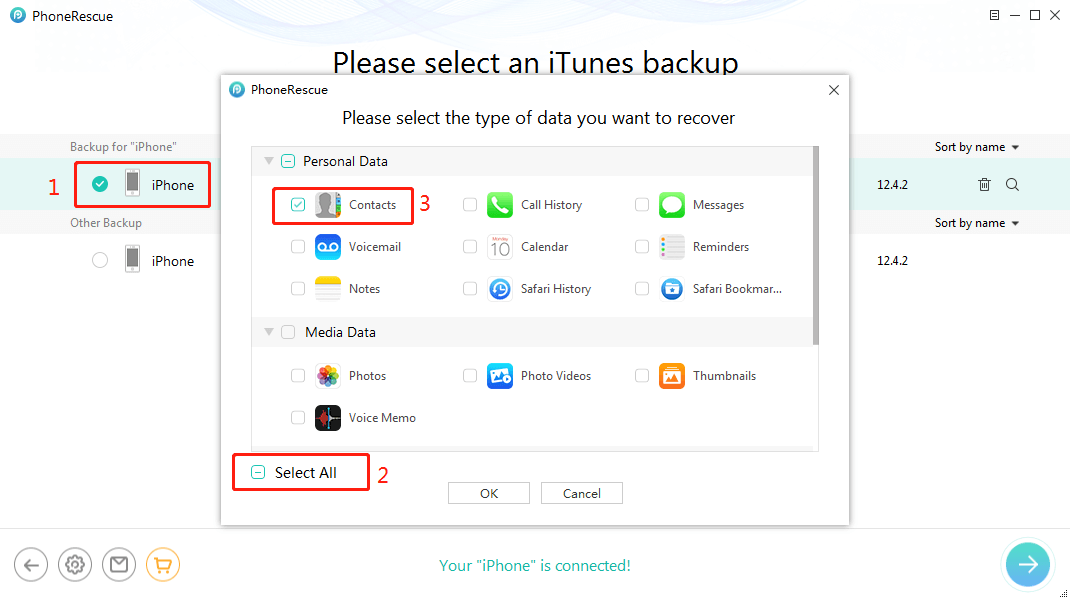
Исправлены контакты iPhone, исчезли с резервным копированием iTunes
Шаг 3. Предварительный просмотр и выберите данные, которые вы хотите восстановить.
Предварительный просмотр и выберите контакты, которые вы хотите восстановить. Нажмите кнопку «Восстановить на устройство» или «Восстановить кнопку компьютера» внизу справа, чтобы начать восстановление выбранных данных.
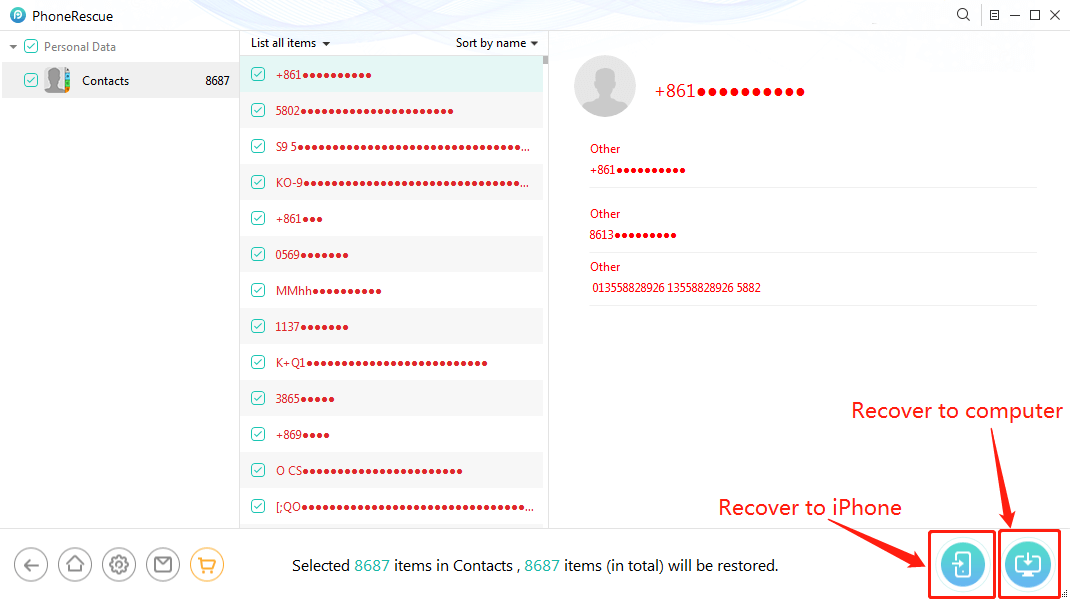
Предварительный просмотр и восстановление контактов из резервного копирования iCloud
Помимо восстановления из iTunes, вы также можете восстановить данные из iCloud Backup. Даже без какого -либо резервного копирования вы можете напрямую восстановить данные с устройства с помощью phonerescue для iOS.
Как восстановить удаленные контакты с iPhone с/без резервных копий [видеоурок]
Попробуйте Phonetrans восстановить iPhone из резервных копий
Восстановление вашего iPhone из резервного копирования iPhone выиграл’Стереть контакты, если вы используете Phonetrans. Phonetrans является одним из самых надежных инструментов восстановления данных. Он поддерживает восстановление данных из ICLOUD, iTunes, Itunes Library, Google Drive To Clenefice напрямую и безопасно. Это означает, что вы можете восстановить свой iPhone с помощью Phonetrans, и он выиграл’t вообще перезаписать ваш iPhone.
Вы можете выполнить следующие шаги, чтобы узнать, как восстановить iPhone с помощью Phonetrans.
Шаг 1. Загрузите и установите Phonetrans на свой компьютер. Кроме того, подключите свой iPhone к компьютеру одновременно.
* 100% чистый и безопасный
Шаг 2. Вот несколько вариантов на левой панели. Вы должны выбрать восстановление телефона и выбрать резервную копию для восстановления (возьмите Itunes для примера). Затем нажмите кнопку «РЕСС».
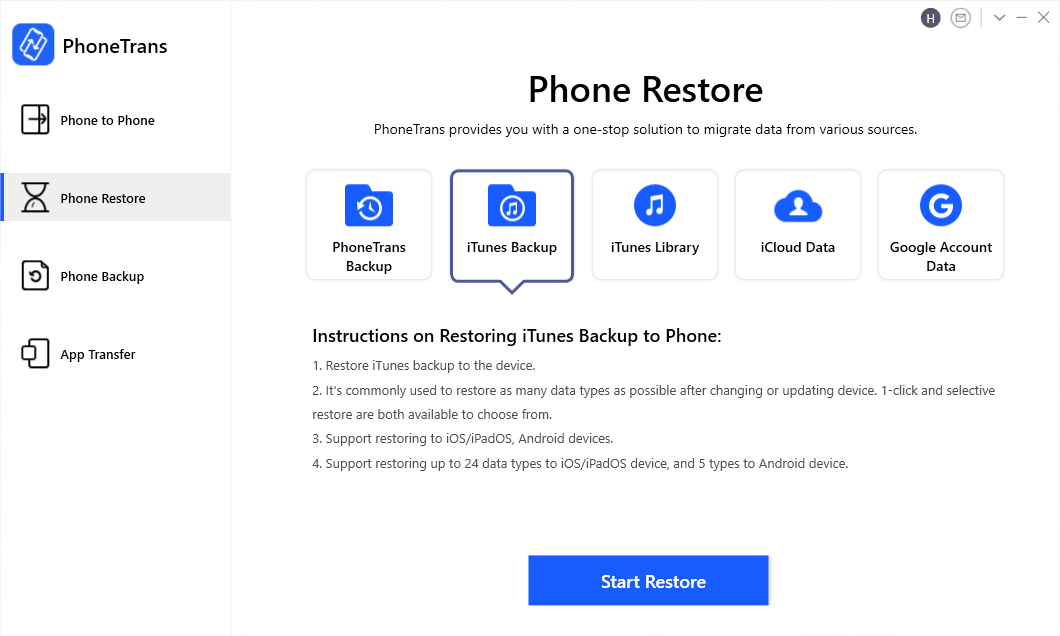
Нажмите на резервную копию iTunes, чтобы восстановить
Шаг 3. С помощью инструкций на экране вы увидите все ваши данные в резервном копировании. Вы можете выбрать их все для восстановления, так как вы также можете выбрать один из них для получения (в качестве примера сфотографируйте). Затем нажмите «Восстановить сейчас», чтобы начать путешествие по восстановлению.
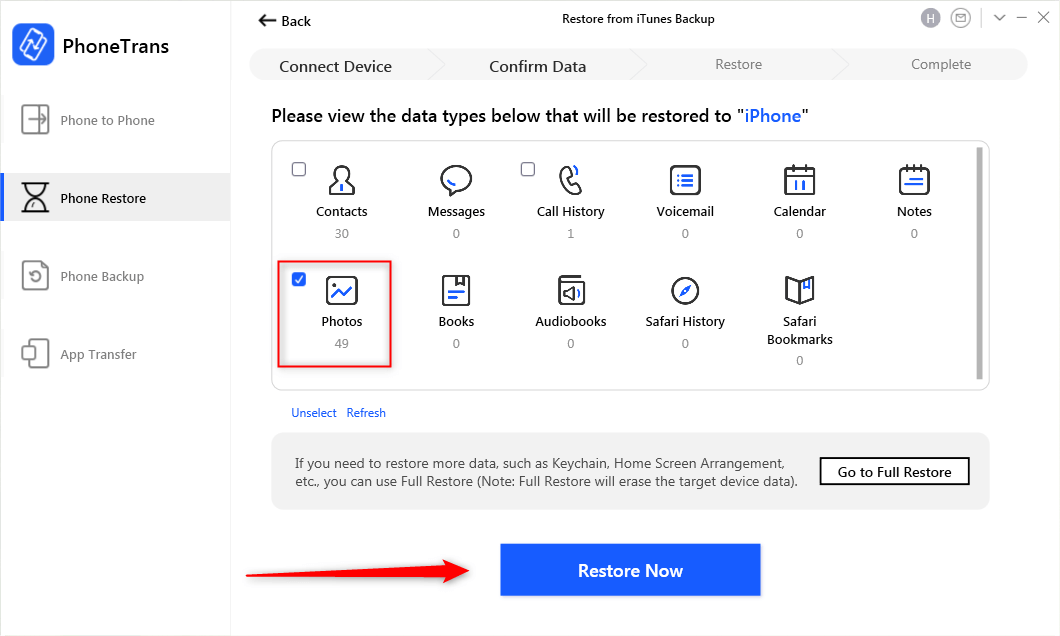
Восстановить фотографии с iTunes на iPhone через Phonetrans
Нижняя линия
Что’все о том, как исправить “Если я восстановлю свой iPhone, я потеряю свои контакты” проблема. Надеюсь, вы избавились от этой проблемы. Phonerescue для iOS и Phonetrans может помочь с большой легкостью восстановить ваш iPhone из резервных копий, и они выиграли’T охватите данные, которыми вы владеете сейчас. Так почему бы не попробовать? Если у вас есть другие проблемы, оставьте свои вопросы в разделе комментариев. Мы постараемся помочь вам.
* 100% чистый и безопасный
Джой Тейлор
Участник команды Imobie, а также фанат Apple, Love помогать большему количеству пользователей решать различные типы проблем, связанных с iOS и Android.
Как сбросить iPhone без потери контактов
Хочу сбросить iPhone, но боясь потерять данные? Прочитайте это руководство, чтобы узнать, как сбросить iPhone, не теряя контактов. Вы также можете найти ответ на то, как восстановить iPhone и сохранить все в этом отрывке.


По последним обновлениям 3 апреля 2023 г
Как сбросить свой iPhone, но сохранить контакты
Если я сбросирую свой iPhone, я потеряю свои контакты? Я не решался сбросить свой телефон, потому что не хочу терять свои контакты. Есть идеи?
– Вопрос из сообщества Apple
Удалите ли сброс заводских сбросов все на iPhone? Ответ на этот вопрос абсолютно да. Фабричный сброс iPhone стереть все ваши личные данные с iPhone, и все контакты задействованы. Но как вы можете сбросить iPhone без потери контактов или любых других данных iPhone? Очевидно, вам нужно сначала сделать резервную копию контактов с iPhone, а затем сбросить iPhone.
![]()
Поэтому, если необходимо, вы можете обратиться к бонусу, чтобы сбросить iPhone и сохранить все. Чтобы сбросить свой iPhone, не теряя контактов, вы можете выполнить два шага, чтобы сделать его.
- Шаг 1. Резервное копирование контактов с iPhone перед сбросом
- Опция 1. Резервные контакты через iCloud
- Вариант 2. Резервное копирование контактов с iPhone через FONETOOL (выборочно)
- Путь 1. Сбросить iPhone из приложения настроек
- Путь 2. Сбросить iPhone с iTunes
Шаг 1. Резервное копирование контактов с iPhone перед сбросом
Вам нужно сделать резервную копию своих контактов, чтобы вы могли восстановить их обратно на iPhone после процесса сброса. Вы можете положиться на iCloud или Fonetool, инструмент резервного копирования для устройств iOS, чтобы сохранить контакты в безопасности.
Опция 1. Резервные контакты через iCloud
iCloud предоставляет вам простой способ резервного копирования и синхронизации данных. Вы можете включить контакты в iCloud перед сбросом iPhone. Когда все закончится, войдите в один и тот же идентификатор Apple на вашем iPhone, и iCloud обновит все контакты.
Убедитесь, что ваш iPhone подключен к стабильной сети, и перейдите к Настройки > Нажмите [Ваше имя]> Icloud > Включить Контакты > Когда ты’re спросил, хотите ли вы отменить или слияние, выберите Слияние.

Как видите, один из самых больших недостатков iCloud – это то, что вы понятия не имеете о процессе резервного копирования. На процесс резервного копирования можно легко повлиять условия интернета, либо либо. Поэтому, если ваше хранилище iCloud заполнено или просто не может работать хорошо, вы можете резервное копирование контактов с ПК с Windows с помощью профессионального инструмента, представленного ниже.
Вариант 2. Резервное копирование контактов с iPhone через FONETOOL (выборочно)
Fonetool, один из лучших инструментов резервного копирования, облегчает вам резервное копирование и восстановление контактов на компьютере.
Если вы хотите:
• предварительный просмотр и резервная копия выборочный Контакты в соответствии с вашей необходимостью,
• Резервные контакты на сверхбыстком скорости без влияния Интернета,
• быть свободным для просмотра и восстановления Резервные контакты, Fonetool должен быть для вас хорошим выбором!Бесплатно скачать Fonetool на свой компьютер, нажав на значок ниже, и выполните простые шаги, чтобы узнать, как сбросить iPhone, не теряя контактов, создав резервную копию.
Безопасная загрузка
Шаг 1. Подключите свой iPhone с помощью компьютера с помощью USB -кабеля> нажмите Доверять на iPhone.
Шаг 2. Нажимать Резервное копирование телефона На левой панели на домашней странице> выберите Селективная резервная копия и нажмите Начать.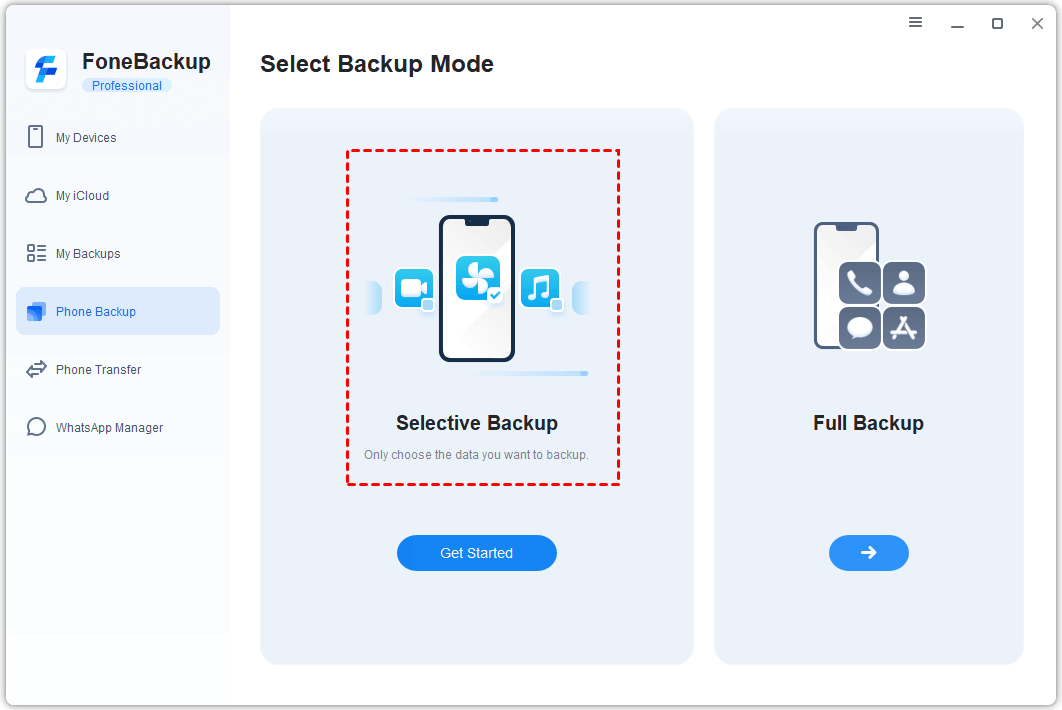
Шаг 3. Проверить Контакты Значок и снимите то, что остальные> Предварительный просмотр и выберите файлы, которые вы надели’T хочу проиграть> нажмите ХОРОШО.
Теплый совет: Если вы хотите сбросить iPhone без потери контактов и других типов файлов, например, вы можете нажать и выбрать эти файлы одновременно на этом шаге.

Примечание: Вы также можете попробовать iPhone на ПК Функция для передачи контактов с iPhone на компьютер, чтобы вы могли просматривать контакты через Excel, когда вы сохраняете контакты как CSV. формат.
Шаг 3. Выберите путь резервного копирования и нажмите Начать резервную копию.

После сброса iPhone вы можете снова подключить свой iPhone к компьютеру, перейти к История резервного копирования Экран Fonetool для восстановления контактов одним щелчком.

Теперь пришло время сбросить iPhone. Когда все закончится, вы можете восстановить контакты относительно.
Шаг 2. Сбросить iPhone в настройки завода
Вы можете сбросить iPhone в настройки завода, напрямую перейдя на настройки iPhone или используя iTunes. Выберите способ сбросить iPhone, как вам нравится.
Путь 1. Сбросить iPhone из приложения настроек
iPhone позволяет вам напрямую сбросить iPhone. Следуйте приведенным ниже шагам, чтобы сбросить свой iPhone. На вашем iPhone, перейдите в Настройки > Общий > Передача или сбросить iPhone > Выберите Стереть все содержимое и настройки. Вас попросят войти. Затем следуйте инструкциям на экране, чтобы завершить сброс вашего iPhone.
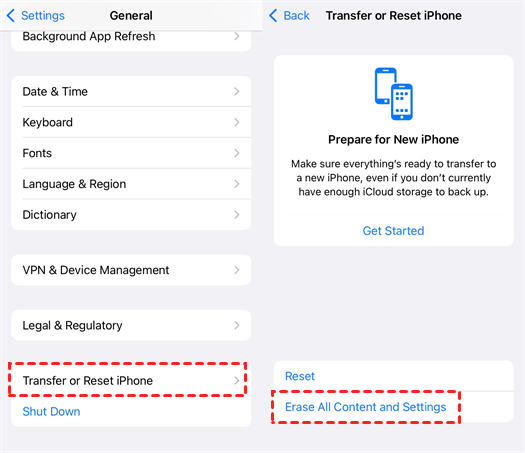
Путь 2. Сбросить iPhone с iTunes
В качестве альтернативы, iTunes также предоставляет вам другой выбор для сброса iPhone. Если ваш iPhone не может работать нормально, как ваш iPhone, набирающий само по себе, вы можете попытаться сбросить его через iTunes.
Прежде чем попытаться сбросить iPhone с помощью iTunes, убедитесь, что вы загрузили последнюю версию iTunes на своем ПК с Windows. Если вы включите “Найди мой айфон” функционируйте на вашем iPhone, вы можете перейти к Настройки > [Ваше имя] > Найди мой, кран Найди мой айфон, Затем выключите его. Затем выполните следующие шаги, чтобы сбросить iPhone с iTunes.
Шаг 1. Откройте iTunes на вашем компьютере и подключите свой iPhone к нему.
Шаг 2. Выберите свой iPhone> Нажмите Краткое содержание > Нажмите Восстановить iPhone.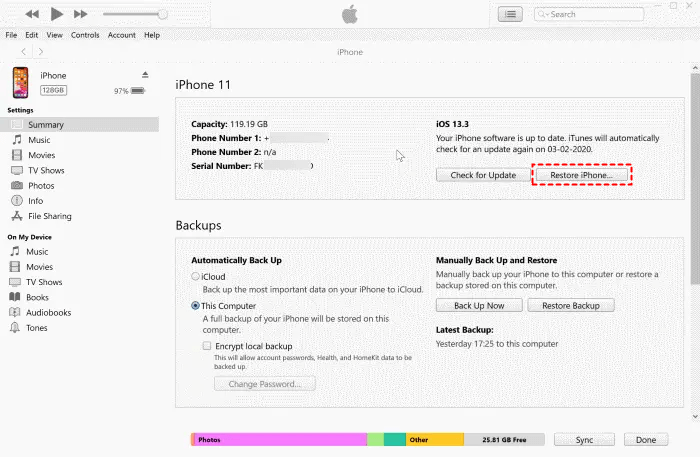
Шаг 3. Нажимать Восстановить подтвердить.
Примечание: iTunes будет стереть все данные и установить последнюю версию iOS на вашем iPhone. Если вы синхронизировали свой iPhone на iTunes, вы можете восстановить резервную копию на свой iPhone, который может включать контакты.
Бонус: как сбросить iPhone, не потеряв все
У вас могут быть другие данные, которые так же важны, как контакты. Если вам интересно, как сбросить iPhone, не потеряв все, попробуйте Полная резервная копия Функция в Fonetool, чтобы сделать полную резервную копию iPhone в течение одного щелчка: выберите Полная резервная копия → включить резервное шифрование → начать резервную копию.
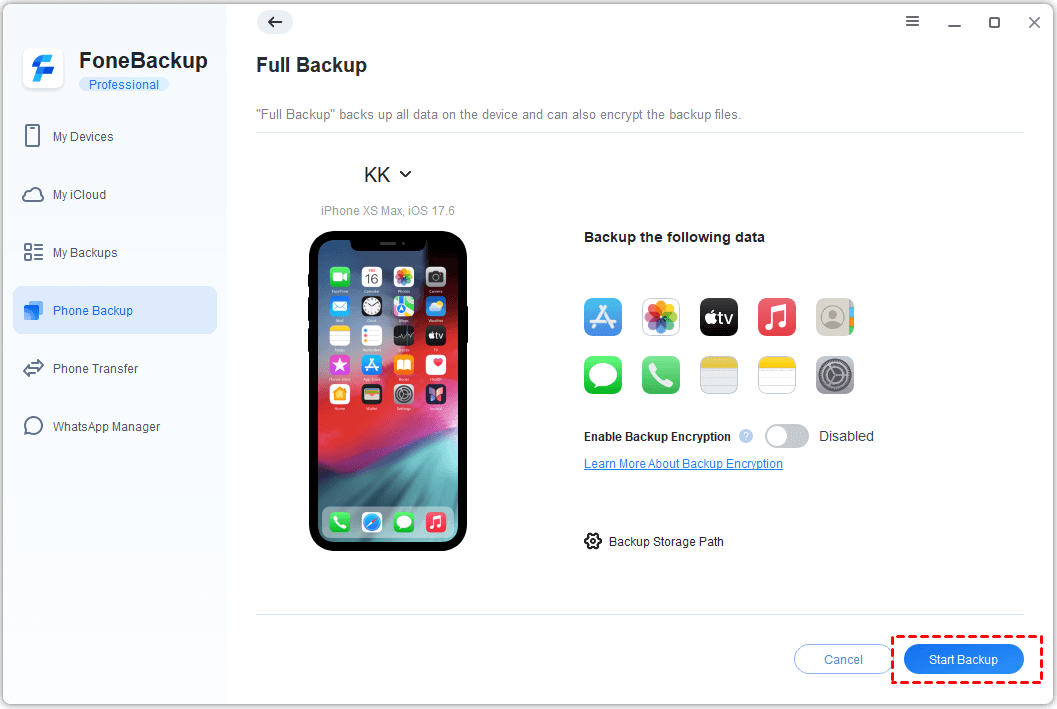
Вы можете сделать резервное копирование всех своих приложений, сафари, настройки системы, а также общие данные, такие как фотографии, музыка и т. Д. Это может не только лучше защищать ваши данные, но и сэкономить время, когда вы их восстановите.
Заключение
Что’S все о том, как сбросить iPhone, не теряя контактов. Ты первый’D Лучше выяснить, будет ли способ сброса iPhone стереть ваши контакты. Если это так, я’M склонен к использованию FONETOOL, чтобы сохранить данные более безопасными, потому что иногда iCloud может не синхронизировать контакты.
Кроме того, если вы хотите продать свой старый iPhone, Fonetool также может очистить ваш iPhone и сделать его невозможным для защиты ваших личных данных.
Если у вас есть какие -либо вопросы, предложения, не стесняйтесь обращаться к нам или оставить свои комментарии.
FoneTool идеально бежит на
версии iOS
- iOS 16/15/14/13/12/11 и прежний
- iPados 16/15/14/13/12/11 и бывшего


